Line 6 Spider V 120 MkII Mode d'emploi
Vous trouverez ci-dessous de brèves informations sur SPIDER V 240HC, SPIDER V 240, SPIDER V 120, SPIDER V 60, SPIDER V 30. L'amplificateur Spider V utilise une technologie de modélisation pour reproduire le son d'amplificateurs de guitare spécifiques et comprend des effets internes pour modifier ou améliorer le son. Il offre des modèles d'amplis, des modèles d'enceintes et des modèles d'effets, avec une puissance de l'amplificateur variant selon le modèle. De plus, il inclut des sorties directes XLR, une interface audio USB et une compatibilité FBV.
PDF
Télécharger
Document
Série SPIDER V SPIDER V 240HC SPIDER V 240 SPIDER V 120 SPIDER V 60 SPIDER V 30 40-00-0424 Ver. C Manuel de pilotage www.line6.com/manuals © 2021 Yamaha Guitar Group, Inc. Tous droits réservés. Tableau comparatif des SPIDER V Caractéristiques SPIDER V 240HC SPIDER V 240 SPIDER V 120 SPIDER V 60 SPIDER V 30 Modèles d’amplis 78 78 78 78 78 Modèles d’enceintes 23 23 23 23 23 Modèles d’effets 101 101 101 101 101 Puissance de l’amplificateur 240W (120W par côté) 240W (120W par côté) 120W 60W 30W Mono/stéréo Stéréo Stéréo Mono Mono Mono Haut-parleurs 2 x 4" 16Ω 2 x 12" 4Ω 1 x 12" 4Ω 1 x 10" 4Ω 1 x 8" 4Ω 2 2 1 1 1 Sorties directes XLR Oui Oui Oui Non Non Interface audio USB Oui Oui Oui Oui Oui 6,3mm stéréo 6,3mm stéréo 6,3mm stéréo 3,5mm stéréo 3,5mm stéréo Compatibilité FBV Oui Oui Oui Oui Oui Boucles de batterie Oui Oui Oui Oui Oui Métronome Oui Oui Oui Oui Oui Looper Oui Oui Oui Oui Non Accueil système Relay Oui Oui Oui Oui Non Sorties enceinte externe Oui Non Non Non Non 13,00 21,05 12,70 9,30 7,35 684 x 276 x 271 684 x 550 x 271 520 x 489 x 271 442 x 430 x 230 392 x 380 x 208 Tweeters Sortie casque Poids (kg) Dimensions (mm) Présentation Bienvenue au manuel de pilotage pour la série Line 6® Spider® V. Ce manuel décrit les fonctions et caractéristiques des amplificateurs Spider V dotés de la version 2.0 (ou plus récente) du système ainsi que des amplificateurs Spider V MkII.* Les amplificateurs Spider V utilisent la technologie de modélisation pour restituer le son d’un ou de plusieurs modèles spécifiques d’amplis de guitare. Ils comprennent également des effets internes utilisés pour modifier ou améliorer le son du signal de guitare amplifié. Vous trouverez ci-dessous un aperçu des caractéristiques des amplificateurs Spider V. * Pour mettre votre ampli Spider V à jour avec la dernière version du firmware, utilisez le logiciel gratuit Line 6 Updater, disponible sur https://line6.com/software. Caractéristiques: • 78 modèles d’amplis de guitare, allant des classiques britanniques et américains aux amplis hi-gain contemporains. • 24 modèles d’enceintes avec 4 modèles de micros. • 101 effets (distorsion, dynamique, modulation, delay, réverb, EQ etc.) • Jusqu’à 8 effets simultanés. • Commandes d’effets intelligents (l’effet est réglable avec une seule commande). • Récepteur sans fil Line 6 Relay® intégré - compatible avec les émetteurs Relay G10T et G10TII (vendus séparément). • Sorties directes XLR pour une connexion à une console de mixage ou un enregistreur. • Outils d’exercices: accordeur, métronome, boucles de batterie, riffs de démo et Looper. • Changements de preset et pilotage d’effets avec les pédaliers contrôleurs Line 6 FBV™ 3, FBV Shortboard MkII et FBV Express MkII ainsi que FBV 2 (vendus séparément). • Presets améliorés et modèles d’ampli conçus pour guitares acoustiques. • Interface audio USB et connecteur pour dispositif iOS pour l’enregistrement et l’édition. • Mises à jour disponibles via l’application Line 6 Updater pour ordinateurs Mac et PC ainsi que via l’application Spider Remote sur dispositifs mobiles iOS et Android™**. • Sortie stéréo pour casque. • Entrée AUX 3,5mm pour lecteur MP3 ou autres sources audio. • Les tweeters permettent de délivrer un son full range d’excellente qualité pour la lecture audio etc. Appli Spider V Remote Pour ordinateurs Windows® et macOS – L’application Spider V Remote permet de connecter le Spider V à un ordinateur pour éditer, archiver et gérer ses presets, à savoir des sons complets et sauvegardés. Vous pouvez aussi télécharger des sons supplémentaires pour le Spider V du site customtone.com. Pour télécharger le logiciel d’édition GRATUIT “Spider Remote”, rendez-vous sur le site line6.com, cliquez sur [Téléchargements] et suivez les instructions à l’écran. Pour dispositifs mobiles iOS et Android™ – L’application Spider V Remote pour dispositifs iOS et Android permet de fouiller le cloud pour y trouver des milliers de sons et les télécharger dans votre bibliothèque “My Tones” ainsi que de modifier et de gérer vos presets sur le Spider V. Contenu du carton: Amplificateur SPIDER V, câble d’alimentation, manuel de pilotage. * Disponible sur tous les modèles sauf le Spider V 30. ** Nécessite Android OS 5.0+ ou plus récent avec audio haute performance et adaptateur micro USB 2.0 OTG (On-The-Go) pour mode hôte. Voyez line6.com/android pour en savoir plus. Description de la façade 1 3 1. Prise INPUT – Branchez-y votre guitare. Un émetteur Relay G10T ou G10TII * peut être synchronisé et rechargé en l’insérant dans la prise d’entrée. 2. Boutons AMP et FX – Appuyez sur le bouton AMP ou FX pour sélectionner ce que vous voulez modifier avec les commandes. Avec le réglage AMP, les commandes modifient les réglages du modèle d’ampli. Avec le réglage FX, les commandes modifient les réglages des effets intelligents. 3. Commandes AMP et FX AMP – DRIVE – Appelée commande de volume ou de gain sur d’autres amplis, cette commande détermine le niveau de “crasse” ajouté au son. Les commandes BASS, MID et TREBLE proposent un réglage de timbre optimal pour chaque modèle d’ampli. VOLUME règle le volume du canal du preset et permet d’harmoniser le volume de vos différents presets. FX – FX1, FX2 et FX3 – Les familles d’effets intelligents assignables se reconnaissent à leur couleur: dynamique (jaune), distorsion (orange), modulation (bleu), delay (vert) et pitch/synth (violet). COMP peut accentuer ou niveler la dynamique de votre jeu. REVERB détermine la réverbération (et l’ampleur) de votre son. 4. Bouton Boucle – Actionnez-le pour activer/couper le mode Boucle (Looper). (Tous les modèles sauf le Spider V 30) 5. Bouton Lecture/Pause – Lance et arrête les riffs de guitare de démo ou le métronome/les boucles de batterie. 4 12 11 2 5 6 7 8 9 10 6. Sélecteur – Ce sélecteur associe une commande et un bouton poussoir: il permet de sélectionner et de faire défiler des menus à l’écran. Maintenez ce sélecteur enfoncé ou pressez-le deux fois pour sauvegarder le preset en vigueur. 7. Bouton EDIT – Actionnez-le pour ouvrir un preset et afficher ses blocs d’effets et paramètres. 8. Bouton TAP/TUNER – Maintenez-le enfoncé pour activer l’accordeur (Tuner). Pressez-le à nouveau pour le désactiver. Tapez sur ce bouton en rythme avec la musique pour régler le tempo pour les effets de modulation et delay. 9. Commande MASTER – Règle le volume global de l’amplificateur et du casque (s’il est branché). 10. Prise PHONES – Permet de brancher un casque stéréo. Les hautparleurs sont coupés quand un casque est branché. Cette prise peut aussi servir de sortie directe. Utilisez un câble stéréo TRS pour la relier à une console de mixage ou un enregistreur. 11. Ecran – Affiche le nom du preset sélectionné, les paramètres modifiables ou les réglages globaux. 12. Bouton Retour – Si vous ne savez plus où vous en êtes, actionnez ce bouton pour retourner à la page principale (affichage du nom du preset). Une pression maintenue sur ce bouton affiche la page “Global Settings” (voyez le tableau “Paramètres de la page ‘Global Settings’” plus loin dans ce document). * Disponible sur tous les modèles sauf le Spider V 30. Connexions du panneau arrière 13 14 15 16 17 18 19 13. Commutateur POWER – Met l’amplificateur sous/hors tension. 14. AC IN – Branchez-y le câble d’alimentation fourni. Voyez la face arrière pour en savoir plus sur les caractéristiques électriques. 15. Prise iOS (USB A) – Branchez-y un dispositif iOS avec un câble Lightning standard et utilisez l’application Spider V Remote pour l’édition de sons, la mise à jour, la lecture et l’enregistrement audio. Cette prise alimente votre dispositif. NE branchez PAS de dispositif non iOS à cette prise. 16. Sélecteur USB SELECT – Sélectionne la prise USB A ou USB B. Vous ne pouvez utiliser qu’une seule de ces prises à la fois. 17. MAC/PC/ANDROID – Prise USB B – Branchez un ordinateur Mac ou PC, ou un dispositif Android (avec adaptateur OTG) pour l’édition de sons, la mise à jour, la lecture et l’enregistrement audio. 18. FBV PEDAL – Branchez un pédalier contrôleur optionnel FBV de Line 6 ici. 19. AUX IN – Entrée audio auxiliaire pour envoyer les signaux de lecteurs MP3 ou d’autres sources audio directement (sans traitement) aux hautparleurs de l’ampli. 20. GND-LIFT* – Découpleur de masse pour les sorties directes XLR. 21. DIRECT OUTS* – Branchez des câbles XLR pour envoyer les signaux audio à la sono, une console de mixage ou une interface audio. Le niveau de sortie n’est pas affecté par la commande MASTER sauf si un casque est branché. 20 21 22 23 Remarque: Lorsque vous branchez les prises DIRECT OUTS (XLR) à du matériel externe (console de mixage, interface d’enregistrement etc.), songez que le SPIDER V n’est pas conçu pour être utilisé avec une alimentation fantôme. Si une alimentation fantôme doit être fournie aux prises XLR DIRECT OUT du Spider V, vérifiez que le commutateur GND-LIFT est bien réglé sur “GND” pour éviter que l’alimentation fantôme n’apparaisse entre la masse de la prise INPUT et la référence de masse du dispositif fournissant l’alimentation fantôme. 22. CABINET MODELING – Ce commutateur active ou coupe la modélisation d’enceinte (simulation d’enceinte et de micro) et le système full range pour haut-parleurs externes. 23. SPEAKER OUTS – Branchez votre/vos enceinte(s) externe(s) ici. Votre/ vos enceinte(s) doi(ven)t supporter au moins 100W sous 4Ω ou 50W sous 8Ω. Le SPIDER V 240HC fonctionne même sans enceinte externe. Dans ce cas, le système d’amplification stéréo interne à 2 voies délivrera un signal audio stéréo full range. Si vous branchez une enceinte externe, les haut-parleurs internes se reconfigurent automatiquement pour ne restituer que les hautes fréquences tandis que l’enceinte externe se charge du grave et du médium. * Disponible uniquement sur les Spider V 120, 240 et 240HC. Comment faire pour… Sélectionner des presets 1. Actionnez le bouton Retour pour retrouver la page principale. Elle affiche le nom du son (preset) et son adresse. 2. Tournez la sélecteur sous l’écran pour faire défiler la liste de mémoires. Sauvegarder des réglages 1. Maintenez le sélecteur enfoncé jusqu’à ce que la page “Save” apparaisse. 2. Tournez le sélecteur pour choisir les caractères du nom du nom de la mémoire. 3. Appuyez sur le sélecteur pour choisir le caractère. 4. Tournez le sélecteur pour changer de caractère. Remarque: Vous pouvez appuyer sur le bouton TAP/TUNER pour choisir les majuscules, les minuscules ou les chiffres/symboles. 5. Pour finaliser la sauvegarde, maintenez le sélecteur enfoncé. Copier une mémoire 1. Maintenez le sélecteur enfoncé jusqu’à ce que la page “Save” apparaisse. 2. Tournez le sélecteur pour contraster “Destination” et pressezle. Tournez le sélecteur pour changer la mémoire de destination (exemple: 32D). Cette opération écrase les réglages de la mémoire choisie! Choisir un modèle d’ampli 1. Appuyez sur le bouton AMP pour sélectionner la couche AMP. 2. Appuyez de nouveau sur AMP pour ouvrir la liste d’amplis. 3. Tournez le sélecteur pour choisir un modèle d’ampli. 4. Appuyez sur Retour pour quitter cette fonction. Effets intelligents L’amplificateur Spider V comprend un compresseur/booster, un effet de réverbération et 3 effets intelligents assignables par preset. Effets intelligents assignables: dynamique (jaune), distorsion (orange), modulation (bleu), delay (vert) et pitch/synth (violet). 1. Appuyez sur le bouton FX. Les labels en façade s’allument avec les couleurs correspondant au type d’effet choisi. 2. Actionnez une des cinq commandes pour régler la part du signal d’effet. Le niveau de l’effet apparaît sous forme de barre à l’écran. Si un effet était désactivé, le fait de tourner la commande l’active. Réglez la commande au minimum pour désactiver l’effet. Sélection d’autres modèles d’effet 1. Appuyez sur le bouton FX pour sélectionner les commandes d’effets intelligents. 2. Tournez le sélecteur pour contraster l’effet à remplacer. 3. Appuyez de nouveau sur FX pour ouvrir la liste d’effet. 4. Tournez le sélecteur pour faire défiler les modèles d’effet. 5. Appuyez sur le sélecteur ou le bouton Retour pour quitter ce mode. Raccourci: Tournez la commande associée à l’effet à remplacer. La part d’effet et le nom de l’effet apparaissent à l’écran. Ces informations disparaissent après 3~5 secondes. Tournez le sélecteur pour changer de modèle d’effet. Contourner/activer les effets 1. Appuyez sur le bouton FX pour sélectionner la couche FX. 2. Tournez le sélecteur pour contraster l’effet à contourner ou activer. 3. Appuyez sur le sélecteur pour contourner ou activer l’effet contrasté. 4. Appuyez sur Retour pour quitter cette fonction. Création de boucles* Pour passer en mode Boucleer, appuyez sur le bouton Boucle. Enregistrer une boucle: 1. Pour lancer l’enregistrement, appuyez sur le bouton Boucle. Vous définissez ainsi le début de la boucle. 2. Pour lancer la lecture, appuyez sur le bouton Boucle. Cette opération définit aussi la fin de la boucle. 3. Une double pression sur le bouton Boucle arrête la lecture. Ajouter des parties: 1. Durant la lecture de la boucle, appuyez sur le bouton Boucle pour définir le début de la nouvelle partie. 2. Appuyez sur le bouton Boucle pour arrêter l’ajout et activer la lecture. 3. Une double pression sur le bouton Boucle arrête la lecture. Pour arrêter la lecture, appuyez deux fois sur le bouton Boucle. Pour supprimer la boucle, maintenez le bouton Boucle enfoncé afin d’effacer les parties enregistrées. * Disponible sur tous les modèles sauf le Spider V 30. Lecture de boucles de batterie 1. Appuyez sur le bouton Lecture/Pause pour afficher la page de lecture. 2. Cherchez l’icône de notes de musique à gauche. Si elle n’est pas affichée, tournez le sélecteur pour faire défiler les icônes à gauche et pressez-le pour sélectionner l’icône Notes. 3. Contrastez les paramètres “Drum Loop” avec le sélecteur puis choisissez le groove et réglez son volume. 4. Appuyez sur le bouton Lecture/Pause pour lancer et arrêter les boucles de batterie. Métronome 1. Appuyez sur le bouton Lecture/Pause pour afficher la page de lecture. 2. Tournez le sélecteur pour vous rendre sur l’icône à gauche et pressez le sélecteur pour la remplacer par l’icône Métronome. 3. Appuyez sur le bouton Lecture/Pause pour lancer et arrêter le métronome. 4. Appuyez sur Retour pour quitter cette fonction. Lecture d’échantillons de démo 1. Appuyez sur Lecture/Pause pour afficher la page de lecture. 2. Tournez le sélecteur pour vous rendre sur l’icône à gauche. Pressez le sélecteur pour la remplacer par l’icône Guitare/Bande. 3. Contrastez le paramètre “Demo Riff” avec le sélecteur pour choisir le riff. 4. Appuyez sur Lecture/Pause pour lancer et arrêter la démo. 5. Durant la lecture du riff, vous pouvez changer de preset et modifier les modèles d’ampli et d’effets. 6. Appuyez sur Retour pour quitter cette fonction. Editer un son Le Spider V permet d’accéder à tous les paramètres d’un son grâce à un menu d’édition exhaustif. Il permet d’accéder aux réglages de noise gate, de présence, de modèle d’enceinte, de microphone etc. Pour modifier les réglages du preset: 1. Appuyez sur le bouton EDIT. 2. Faites défiler la liste de paramètres avec le sélecteur. 3. Appuyez sur le sélecteur pour sélectionner un paramètre. Tournez le sélecteur pour modifier son réglage. 4. Appuyez de nouveau sur le sélecteur pour retourner à la liste. 5. Appuyez sur Retour pour quitter cette fonction. Chargement et synchro de l’émetteur sans fil Relay G10T ou G10TII Un émetteur sans fil Line 6 Relay G10T ou G10TII est l’accessoire idéal pour accompagner votre ampli Spider V prêt pour le sans fil, ce qui facilite plus que jamais la transmission de vos performances sans fil. Le G10T ou G10TII se chargera automatiquement et s’associera avec votre ampli. • Compatible avec les Spider V 60, 120, 240 et 240HC • L’émetteur à fiche 6,3mm fonctionne avec pratiquement tous les types de guitare. • Configuration ‘plug & play’ simplissime Pour ces émetteurs, réglez le canal sans fil manuellement par le biais du menu “Global Settings” (voyez le tableau “Paramètres de la page ‘Global Settings’” plus loin dans ce document). Utiliser un pédalier contrôleur avec le Spider V Branchez un contrôleur Line 6 FBV compatible à la prise FBV PEDAL en face arrière du Spider V. FBV 3 Le Line 6 FBV 3 est un pédalier de contrôle nouvelle génération permettant un pilotage mains libres intégral d’amplis et d’effets Line 6 compatibles. Il permet notamment de sauvegarder et charger des presets. C’est un outil incontournable pour les guitaristes de scène. Ils peuvent enfin jouer de la guitare au lieu de jouer avec les boutons de l’ampli. Le FBV 3 permet de changer de presets, de désactiver et d’activer des effets, d’utiliser le Looper et de piloter le volume et des effets wah. 1 2 Pour charger et synchroniser le Relay G10T: 1. Branchez l’émetteur Relay G10T ou G10TII à la prise INPUT. Le Spider V recherche et sélectionne le meilleur canal, et charge également l’émetteur. 2. Après quelques secondes, une coche apparaît à l’écran pour indiquer que l’émetteur est prêt. Débranchez l’émetteur Relay et branchez-le à votre guitare. 3. L’autonomie de la batterie est indiquée à la page principale après détection du Relay. 3 barres signifient que la batterie est pleine. 4. Le SPIDER V doit être branché au secteur et sous tension pour pouvoir charger l’émetteur. 5. Lorsque le Spider V est éteint, il ne charge pas l’émetteur. Il est recommandé de retirer votre émetteur de l’amplificateur lorsqu’il n’est pas utilisé, afin qu’il conserve sa charge. Utiliser d’autres émetteurs sans fil compatibles Line 6 Relay: N’importe quel émetteur sans fil Relay utilisant RF2 peut servir avec les amplis Spider V dotés d’un récepteur sans fil intégré. Cela inclut les émetteurs Relay G30, G50 et G90 ainsi que les micros sans fil Line 6 de la série XDV. 3 4 5 7 6 8 9 10 Contrôleur FBV 3 1. Branchez votre FBV 3 à la prise FBV PEDAL du Spider V. Une fois connecté, il se met sous tension et affiche le nom du preset en vigueur tandis que ses commutateurs s’allument. 2 Vous pouvez brancher une pédale d’expression, comme la Line 6 EX-1, à la prise EXP; elle devient une pédale de volume quand elle est utilisée avec le Spider V. 3. Les commutateurs s/t sélectionnent la banque suivante/ précédente. 4. Le bouton FUNCTION pilote le Looper interne. Pressez-le une fois pour enregistrer, une deuxième fois pour écouter et une troisième fois pour ajouter une partie. Appuyez deux fois pour arrêter le Looper et maintenez-le enfoncé pour supprimer la boucle (quand elle est à l’arrêt). 5. L’écran LCD affiche le preset en vigueur et montre brièvement le preset au sein de la nouvelle banque ainsi qu’un effet qui a été désactivé ou activé. 6. Utilisez la pédale pour piloter le volume du signal de guitare. 7. Appuyez sur le commutateur de la pédale (pressez fort à l’avant) pour activer l’effet wah. Une nouvelle pression sur ce commutateur désactive le wah et réactive le volume. 8. Les commutateurs A, B, C et D sélectionnent chacun le preset correspondant au sein de la banque sélectionnée (voyez la description suivante). 9. Les commutateurs FS1, FS2, FS3, FS4 et FS5 pilotent les effets du preset en vigueur. FS1 pilote toujours l’effet COMP, FS2-FS4 pilotent des effets assignables et FS5 pilote la REVERB. 10. Appuyez plusieurs fois sur TAP pour entrer le tempo que les effets à base temporelle utiliseront. Maintenez TAP enfoncé pour activer l’accordeur. Pressez-le à nouveau pour le désactiver. FBV Shortboard MkII Le contrôleur FBV Shortboard MkII propose les mêmes fonctions que le FBV 3, aux exceptions suivantes près: • • • • FUNCTION 1 pilote l’effet COMP FUNCTION 2 pilote le LOOPER FS2 pilote l’effet Stomp FS3 pilote l’effet Modulation • FS4 pilote l’effet Delay • Le FBV Shortboard MkII n’a que des LED rouges et n’affiche donc pas les mêmes couleurs que le FBV 3. FBV Express MkII Le contrôleur FBV Express MkII propose des fonctions incontournables pour changer de presets, utiliser la pédale d’expression pour piloter le volume, le wah ou des paramètres assignés et un affichage d’accordeur chromatique. FBV 2 Vous n’avez plus envie de trimballer un pédalier de taille XL? Plus rien ne vous y oblige! Le FBV 2 permet de faire défiler les presets et il est assez compact et léger pour se glisser dans votre gigbag. Les commutateurs fléchés gauche et droit sélectionnent respectivement le preset précédent et suivant. Réglages de preset Chaque son ou preset du Spider V est constitué de plusieurs “blocs” représentant chacun un processeur. Ils sont affichés de haut en bas à l’écran d’édition, accessible à tout instant d’une pression sur le bouton EDIT. Noise Gate Volume Wah 3 emplacements d’effet Amp Cab EQ Compressor 3 emplacements d’effet Reverb Cela peut sembler énorme mais il y a de fortes chances que vous n’utilisiez que quelques blocs au sein d’un preset. Cette chaîne de traitement vous permet néanmoins de créer pratiquement n’importe quel son. Modes Speaker Classic et Full Range La version 2.0 du Spider V propose un mode de haut-parleur Classic en plus du mode Full Range. Les sons créés en mode Classic offrent une restitution plus traditionnelle d’un ampli combo. Les sons créés en mode Full Range peuvent générer des sons plus “produits” mais peuvent aussi être un bon choix pour guitare acoustique. Pour changer le mode hautparleur d’un son, appuyez sur le bouton EDIT et sélectionnez l’entrée “Cabinet” dans la liste. Sélectionnez “Speaker” et appuyez sur la commande SELECT. Choisissez ensuite “Full Range” ou “Classic”. Réglages globaux et canal de transmission sans fil 1. Maintenez le bouton Retour enfoncé pour afficher la page “Global Settings”. 2. Faites défiler les réglages avec le sélecteur. 3. Appuyez sur le sélecteur pour sélectionner un paramètre. 4. Tournez le sélecteur pour modifier son réglage. 5. Appuyez de nouveau sur le sélecteur pour retourner à la liste. 6. Appuyez sur Retour pour quitter cette fonction. Paramètres de la page ‘Global Settings’ Paramètre Réglages Spider V 2.00.00 Wireless Off, Auto, Manual Channel 1~14 Wireless Rx 1.00.00 Looper Pos Pre, Post Knobs Relative, Absolute TAP Light On, Off Phones Mode Phone, Line Factory Reset Factory Reset Description Affiche la version du système (firmware) du Spider V. Le réglage par défaut, Auto, permet au Spider V de sélectionner le meilleur canal sans fil. Réglez-le sur Manual si vous voulez utiliser un canal précis, ce qui peut être le cas quand vous utilisez simultanément plusieurs systèmes sans fil Relay G10T pour éviter un mélange des canaux. Quand “Wireless” est réglé sur Auto, ce paramètre affiche le meilleur canal sans fil. Avec le réglage Manual, ce paramètre permet de choisir le canal à utiliser. Affiche la version du système du récepteur sans fil intégré. Sélectionne la position du Looper interne. En position Pre, la boucle est enregistrée sans traitement par le preset, ce qui peut être pratique pour comparer des presets. En position Post, la boucle est enregistrée avec traitement. Cela permet à la boucle d’avoir un son déterminé et d’utiliser un autre preset pour la guitare. Les commandes de l’ampli peuvent avoir un effet relatif (Relative) qui évite de grands sauts de réglage quand la position physique de la commande ne correspond pas au réglage du preset. En mode Absolute, le réglage de la commande saute à la valeur correspondant à la position de la commande physique quand vous actionnez cette dernière. Active/coupe le clignotement du bouton TAP/Tempo. Avec le réglage Phones, le Spider V coupe les haut-parleurs quand un casque est branché. Avec le réglage Line, les haut-parleurs ne sont PAS coupés et le niveau n’est plus modifié par la commande MASTER. Le réglage “Line” peut venir à point pour l’enregistrement ou la connexion à la sono, surtout pour les détenteurs d’un Spider V 30/60. Rétablit les réglages d’usine de tous les paramètres globaux et des presets. Astuce: Sauvegardez vos presets personnalisés dans l’application “Spider Remote” avant de rétablir les réglages d’usine! Utiliser des enceintes externes avec le Spider V 240HC 8 OHM STEREO SPEAKER OUTS USE 4Ω MONO OR 8Ω STEREO USE CLASS 2 WIRING ONLY RIGHT LEFT/MONO 4 OHM MONO SPEAKER OUTS USE 4Ω MONO OR 8Ω STEREO USE CLASS 2 WIRING ONLY RIGHT LEFT/MONO © 2021 Yamaha Guitar Group, Inc. Tous droits réservés. Line 6, le logo Line 6, Spider, Relay et FBV sont des marques commerciales ou déposées de Yamaha Guitar Group, Inc. aux Etats-Unis et/ou dans d’autres pays. Apple, iPhone, iPod, Lightning et Mac sont des marques commerciales de Apple Inc. enregistrées aux États-Unis et dans d’autres pays. Apple décline toute responsabilité concernant le fonctionnement de ce dispositif voire sa conformité à des normes de sécurité et techniques. iOS est une marque commerciale de Cisco enregistrée aux États-Unis et dans d’autres pays. Android et Google Play sont des marques commerciales de Google LLC. Windows est une marque commerciale de Microsoft Corp. enregistrée aux Etats-Unis et dans d’autres pays. Nº de série: ">
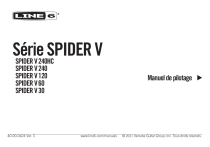
Lien public mis à jour
Le lien public vers votre chat a été mis à jour.
Caractéristiques clés
- 78 modèles d’amplis, 24 modèles d’enceintes, 101 effets
- Récepteur sans fil Line 6 Relay intégré
- Sorties directes XLR pour une connexion à une console de mixage
- Outils d’exercices: accordeur, métronome, boucles de batterie, Looper
- Interface audio USB et connecteur pour dispositif iOS
Questions fréquemment posées
Actionnez le bouton Retour pour retrouver la page principale puis tournez la sélecteur sous l’écran pour faire défiler la liste de mémoires.
Appuyez sur le bouton AMP pour sélectionner la couche AMP. Appuyez de nouveau sur AMP pour ouvrir la liste d’amplis. Tournez le sélecteur pour choisir un modèle d’ampli. Appuyez sur Retour pour quitter cette fonction.
Pour passer en mode Boucleer, appuyez sur le bouton Boucle. Pour lancer l’enregistrement, appuyez sur le bouton Boucle. Pour lancer la lecture, appuyez sur le bouton Boucle. Une double pression sur le bouton Boucle arrête la lecture.
Branchez l’émetteur Relay G10T ou G10TII à la prise INPUT. Le Spider V recherche et sélectionne le meilleur canal, et charge également l’émetteur. Après quelques secondes, une coche apparaît à l’écran.